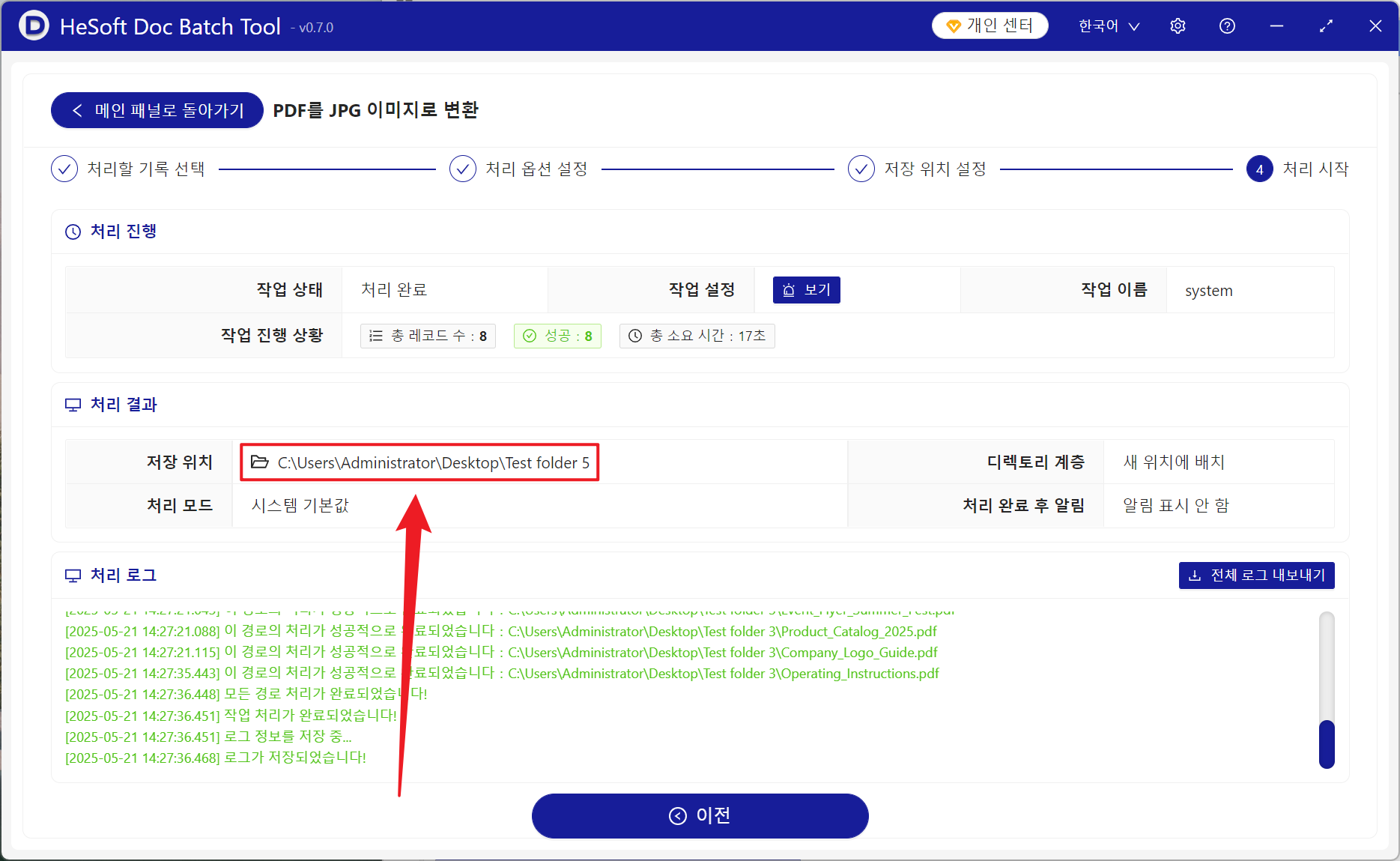PDF 파일을 JPG 사진으로 변환하는 것은 많은 경우에 사용할 수 있습니다. 가장 일반적인 상황은 소셜 미디어에서 데이터를 공유 할 때 플랫폼이나 친구에게 PDF로 데이터를 보내려는 것입니다. PDF를 직접 전송하는 경우 다른 사람은보기 위해 PDF를 다운로드해야합니다. JPG 사진으로 변환 한 후 편리하고 직관적 인 내용을 직접 볼 수 있습니다. 고객에게 자료를 제공 할 때 다른 장비의 디스플레이 효과는 이상적이지 않을 수 있지만 JPG 사진은 훨씬 안전하며 형식 호환성에 대한 걱정없이 휴대 전화 나 컴퓨터를 직접 볼 수 있습니다. 때로는 JPG로 변환 한 후 별도로 저장하거나 보낼 수있는 몇 가지 주요 용어, 중요한 아이콘 등과 같은 PDF로 특정 페이지를 추출해야합니다. 동시에 중요한 데이터의 JPG 버전을 휴대 전화에 저장해야합니다. 비상 사태의 경우 PDF 리더가 없더라도 볼 수 있도록 열 수 있습니다. 1000 개 이상의 PDF 문서를 JPG 사진으로 내보내는 것은 다양한 장치에서 보거나 빠르게 공유하거나 추출 할 수 있습니다. 모든 페이지를 JPG 그림으로 변환 한 후 사용 시나리오를 크게 확장 할 수 있습니다. 얼마나 많은 PDF 문서를 일괄 적으로 JPG 사진으로 변환해야합니까?
1. 시나리오 사용
많은 수의 PDF 문서를 소셜 미디어 플랫폼에 업로드해야하지만 일부 플랫폼은 PDF 파일 업로드를 지원하지 않으면 PDF의 각 페이지를 JPG 사진에 신속하게 게시 할 수 있으며 동시에 탐색하는 것이 더 편리합니다. 또한 다른 장치의 호환성 문제를 해결합니다.
2. 효과 미리보기
치료 전에:

치료 후:

3. 운영 단계
열기 【HeSoft Doc Batch Tool], [PDF 도구]-[JPG 사진에 PDF] 를 선택합니다.
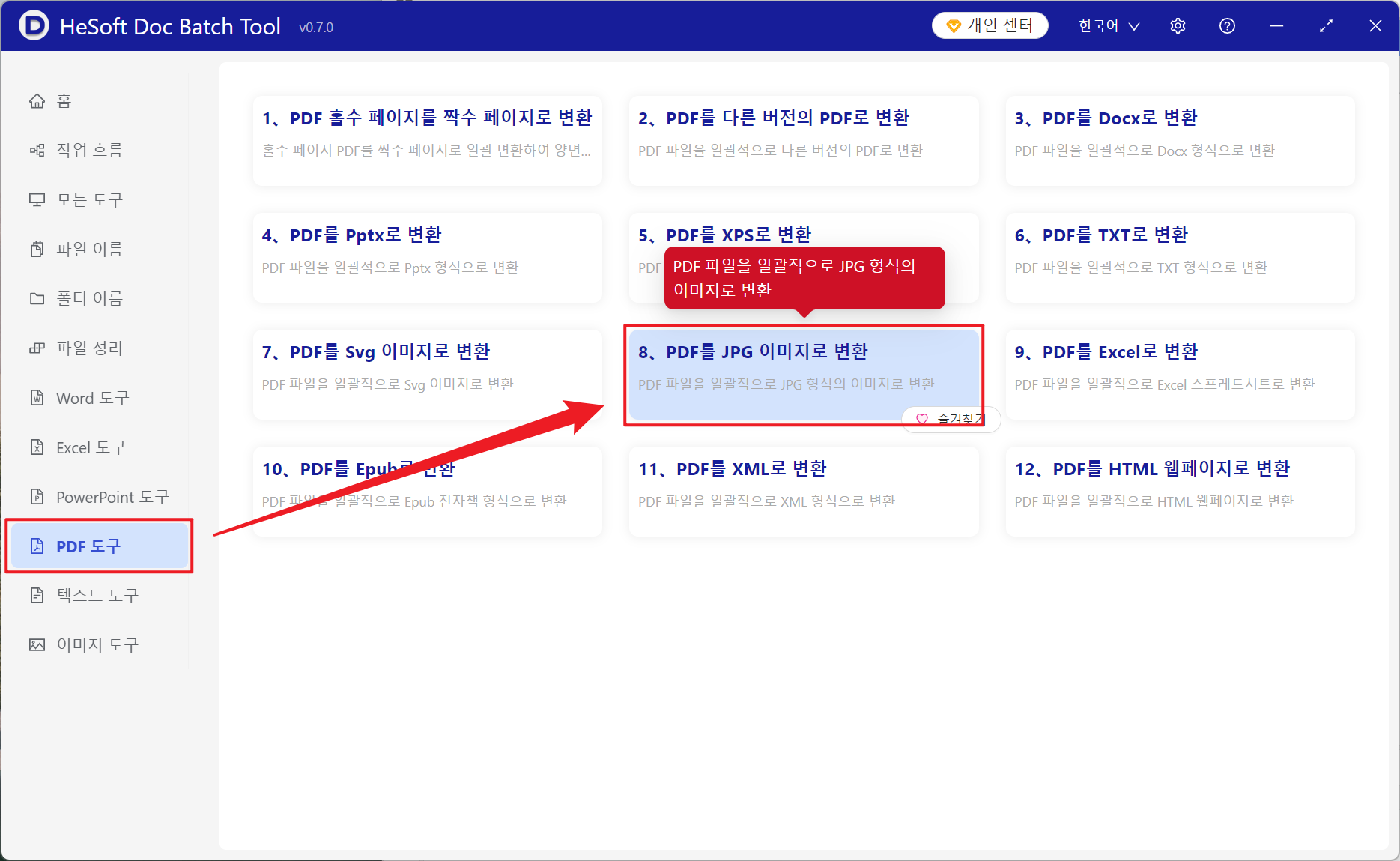
[파일 추가] JPG 이미지로 변환해야 하는 PDF 파일을 추가하려면 선택합니다.
[폴더에서 파일 가져오기] 선택한 폴더에 있는 모든 PDF 파일을 가져옵니다.
아래에서 가져온 파일을 볼 수 있습니다.
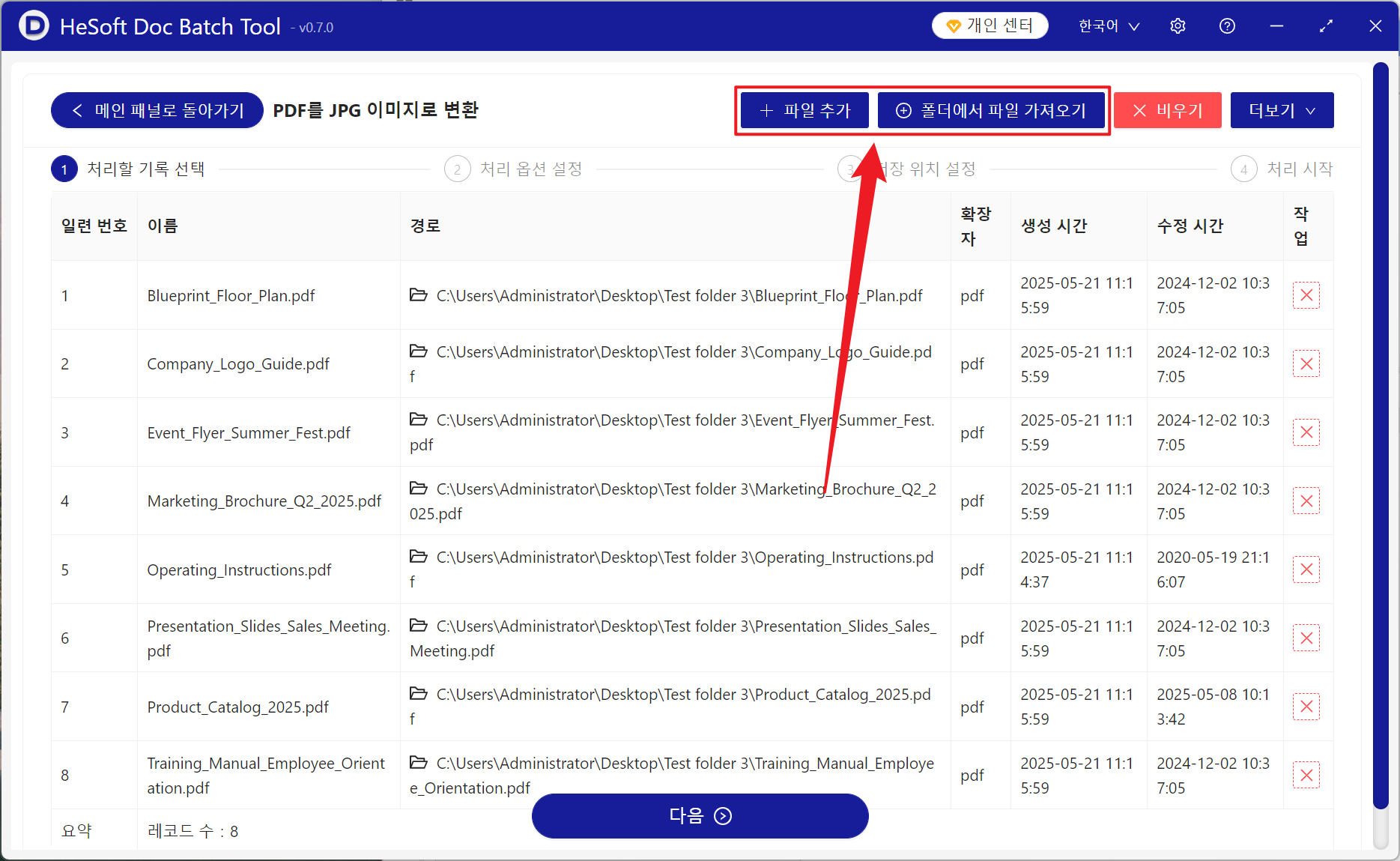
[처리 범위] 모든 페이지를 처리하려면 선택하고 다음 을 클릭합니다.
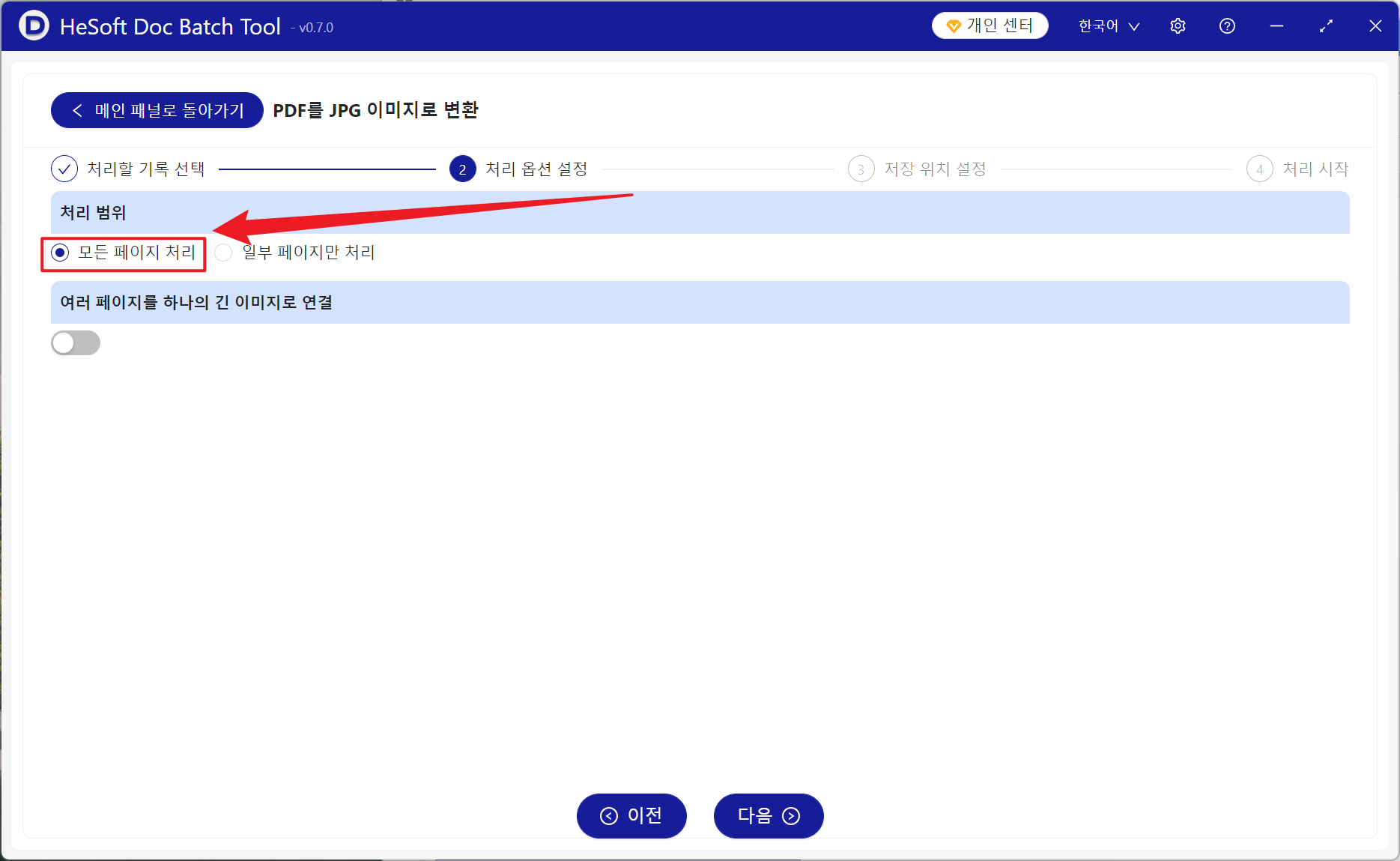
처리가 완료되면 저장 위치를 클릭하여 변환된 JPG 이미지 파일을 봅니다.